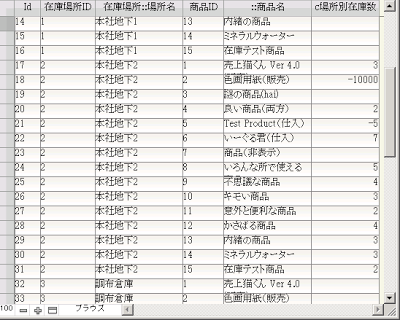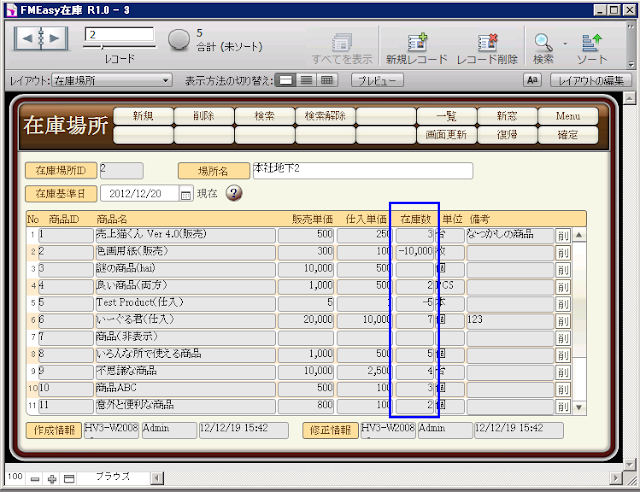ワンクリックはさすがに言い過ぎと思うが、FileMakerで作成したデータベースのデータを非常に簡単にWeb公開できるのは事実だ。
同時利用者が数十でデータの照会と検索だけでことたりるシステムであればIWPは有力な選択肢となりうるし、そのような用途であれば海外で多くの導入事例がある(後述)。
にもかかわらず、FileMaker社(FM社)のIWPに対する立ち位置は微妙な感じ。
試しにFMの導入事例が紹介されている日米のFM社のWebサイトの「FileMaker カスタマ・ヒストリー(FileMaker Customer Stories)」と銘打ったページを見てみると、iPadやiPhoneの導入事例は数多くあるのに対し、IWPに関する事例が非常に少なく、日本のサイトで1つ、米国のサイトで2つしか見つからなかった。
これはFM社のIWPに対する立ち位置が微妙なるがため、と思われる。なぜか?
上述のように、同時アクセスユーザが数十、かつレコードの検索と照会だけであれば有用なIWPも、いったん、データの入力・更新が要求されると、多くの制約が発生してくる。
IWPの制約
「filemaker IWP」でググると、Top 10 Instant Web Publishing No-No’sなるページリンクが表示される。このページは「IWPの禁忌TOP10リスト」とも訳すべきページで、FileMakerではできるのにIWPでは互換性がないまたは実用に適さない機能のTOP10をリストしている。
以下意訳、つか編訳。
- 新規ウインドウは開けない
- 動的値一覧は使うな ― 動作しないことは無いが遅いので使わないが吉
- リストレイアウトは使うな ― 使えるが25行しか表示されない、なんでポータルを使おう
- 角が丸いオブジェクトは表示不可 - 角丸ボタンは四角で表示される
- 条件付書式は機能しない
- スクリプトトリガも機能しない
- ダイアログ表示のスクリプトも不可 - なんでグローバルフィールドにメッセージ表示するとか
- 自動保存オプションも不可
- Excel/Word/PDF等のファイルの挿入も不可(fx.phpを使って無理矢理サーバへファイルアップしたり)
- レコードのインポート/エキスポートも不可
FileMaker Instant Web Publishing, Part I: Is IWP Right For You? (英語)
日本はともかく、外国はどうなん?
上記の制約をみると、IWPの採用に二の足を踏む開発者やWeb担当者は多いと思う。
減点法ベースの日本人は家電でもAV機器でも、機能がテンコ盛りのモノを好む。目的指向ではなく、減点指向。
ただ、HTML、JavaScriptやPHPを1行も書かずにWebアプリを作成できる可能性を端から排除してしまうのは、開発コスト、FMクライアントライセンス費を考えるとあまりに惜しい、状況もある。
では目的指向的、合理主義的な米国ではどうか。
下図は「FileMaker インスタントWeb」(青)と「FileMaker Instant Web」(赤)の検索件数の比較である。
青線が100%日本で実行されていてこれが1であるのに対して、赤線は100%米国で実行されていてこちらは23、つまり日本と米国ではIWPへの関心に極端に差があることになる。
では実際の導入状況はどうか、ググって見た。
URLに「"fmi/iwp"」を含むサイトを言語別/地域別で検索してみると以下のような結果となる(2013/1/22現在)。
|
|
対英語比では約18倍、対米国比で約5倍(人口を考慮すると約2倍)、導入状況に差がある。
で、どういうときに使うん?
実際問題、IWPはどういうときに使えるのか。「アプリの性能よりも開発工数を抑え、コストを抑えることが第一」、「Webアプリを社内開発したいが、PHPやASPXの技術者を養成または雇用するのは厳しい」という方、以下を参考にしてみてはいかが。
- 高速なアプリを求めない IWPはFileMakerのスクリプト(実行可能スクリプトステップに上記の制限あり)でしか制御できないのため、実行速度を上げるたの作り込みができない。IWPに関する経験値が不足している場合、プロトタイプを作成して最低限の実行速度が出るかテストを行うことも必要。
- 高度な可用性を求めない 24時間/365日稼動みたいなシステムには使用しない。何かあったら、関連サービスを再起動できるような余裕がないと…
- 大規模なシステムにならない レコード数が数百万を超えるようなものは…、避けよう。
- Coolなユーザインタフェイスを求めない 上述のような制約があり、またJavaScriptをページに埋め込みブラウザを制御するようなこともできない(WebViewerを使うという抜け道がないこともないが…)。GoogleのようなCoolなインタフェイスを求めても無理。
上記条件に合致し、IT責任者が今回はIWPの導入が適切と判断しても、「黙って俺について来い!」といえないような環境では、本開発の前にプロトタイプを作成して、関連部署のコンセンサスをとることも必要となるのだろう。
世界の大学や公共機関で使われるIWP
ということで、目的合理性を解する大学、研究機関や政府・公共機関でIWPが使われていたりする。
- Pitt Rivers Museum ― オクスフォード大学付属の考古学博物館
- Hunt Institute ― カーネギーメロン大付属の植物学関連資料の提供を目的とした機関
- Washington State Department Transportation ― ワシントン州交通局(かなり大規模なシステムっぽいが、アカウントがないと使えない感じ…残念)
- IPC Events ―The International Paralympic Committee主催の各種イベントの情報提供と参加登録を行うサイト
- OBERLIN大学キャリアサービス ― オハイオ州のオベリン大学の在校生・卒業生向けWebサービス
以上
(土屋)
参考サイト:
全国90拠点、グループ社員5,000名が利用するWeb社内販売システム(日本のIWP導入事例)
Coach Source — A Fountain of Wisdom(米のIWP導入事例)
FileMaker Instant Web Publishing, Part I: Is IWP Right For You?
FileMaker Instant Web Publishing, Part II: Five Top Tips for Success
【IWP関連記事】
- IWP と SQL Server 2000 による 土屋企画のソフトウェア販売サイトのご案内
- IWP と SQL Server 2000 による 土屋企画のCRM(ユーザサポート)サイトのご案内
- FileMaker IWP と SQL-Server 2000 によるソフトハウス用ライセンス販売管理システム
- IWP(インスタントWeb)導入の可否
- FileMaker IWP (インスタントWeb公開) で一覧を表示させる方法
- FileMaker IWP (インスタントWeb公開) 上で JavaScript を使い、ページのリロードと印刷を行う方法
【弊社のIWP関連製品・サービス】
- IWP導入・開発支援サービス
- インスタントWeb/WebDirect対応在庫管理テンプレート『FMEasy 在庫 IWP/WD R1.5』
- 『FMEasy 在庫 IWP/WD R1.5』のIWP機能紹介動画